فهرست مطالب:
- مرحله 1: اجزای خود را جمع آوری کنید
- مرحله 2: اتصالات
- مرحله 3: برنامه نویسی
- مرحله 4: کد را بارگذاری کنید

تصویری: آموزش Arduino Ws2812 LED یا Neopixel Led Strip یا Ring: 4 مرحله

2024 نویسنده: John Day | [email protected]. آخرین اصلاح شده: 2024-01-30 08:55



در این دستورالعمل نحوه استفاده از neopixel یا ws 2812 یا fast led با آردوینو را یاد می گیریم. این نوع LED ها یا نوارها یا حلقه ها تنها با یک پین Vin کنترل می شوند و همه LED ها به صورت جداگانه قابل آدرس دهی هستند ، بنابراین به آنها آدرس دهی فردی نیز گفته می شود LED ها بسیار گرانتر از LED های RGB معمولی هستند.
مرحله 1: اجزای خود را جمع آوری کنید
خرید قطعات: خرید ARDUINO UNO:
www.utsource.net/itm/p/7199843.html
LED WS2812 را بخرید:
خرید حلقه LED WS2812:
www.utsource.net/itm/p/8673715.html
////////////////////////////////////////////////////////////////////////
بنابراین ابتدا باید دو جزء مهم تهیه کنید که یکی از آنها آردوینو است و دیگری LED ها و نوار LED neopixel ws2812 / led.
موارد برای خرید (پیوند وابسته) -
آردوینو Uno-
www.banggood.com/UNO-R3-ATmega16U2-AVR-Mod…
حلقه نئوپیکسل Ws2812 (12 بیتی) -
www.banggood.com/3Pcs-CJMCU-12-Bit-WS2812-…
www.banggood.com/CJMCU-12-Bit-WS2812-5050-…
حلقه نئوپیکسل Ws2812 (7bit)
www.banggood.com/5Pcs-CJMCU-7-Bit-WS2812-5…
www.banggood.com/3Pcs-CJMCU-7-Bit-WS2812-5…
حلقه نئوپیکسل Ws2812 (3 بیتی) -
www.banggood.com/5pcs-CJMCU-3bit-WS2812-RG…
www.banggood.com/CJMCU-3bit-WS2812-RGB-LED…
نوار LED WS2812 neopixel -
www.banggood.com/AUDEW-1M4M5M-RGB-SMD5050-…
www.banggood.com/4-PCS-WS2812-5V-Taillight…
www.banggood.com/0_5M1M2M3M4M5M-DC5V-USB-R…
www.banggood.com/0_5M1M2M3M4M5M-USB-RGB-50…
www.banggood.com/0_5M1M2M3M4M5M-DC5V-USB-R…
مرحله 2: اتصالات

اتصالات بسیار ساده هستند. تنها کاری که باید انجام دهید این است که vcc of neopixel را به +5v & Gnd neopixel به Gnd و پین Vin neopixel به هر پین دیجیتال متصل کنید (من آن را به پین 6 متصل می کنم ، زیرا ما پین 6 را در نرم افزار تعریف کنید.)
اگر مشکلی در اتصالات وجود دارد ، برای کمک به ویدئو مراجعه کنید.
مرحله 3: برنامه نویسی
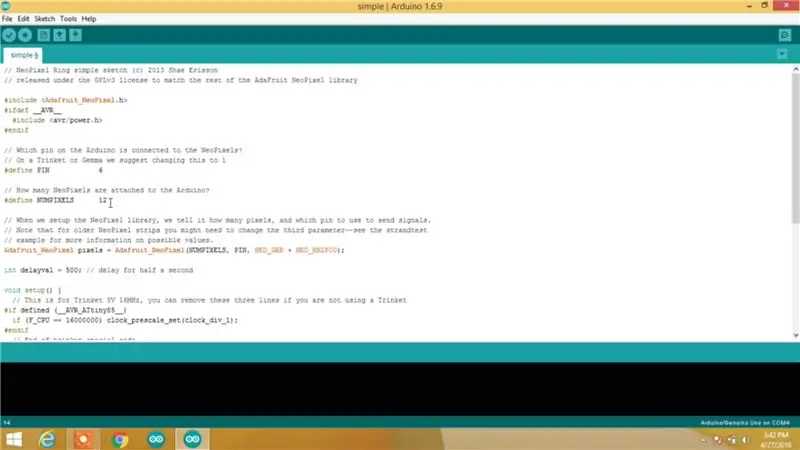
Arduino IDE را باز کرده و به سراغ نمونه ها بروید و به "neopixel" بروید و سپس طرح "ساده" را باز کنید.
در طرح ابتدا باید دو مورد را تنظیم کنید
1- PIN 6 را تعریف کنید (شما باید شماره پین آردوینو را که Vin pin neopixel به آن متصل است تعریف کنید ، ما در اینجا از پین 6 استفاده می کنیم)
2- NUMPIXELS 12 را تعریف کنید (لازم است تعداد پیکسل هایی که نئوپیکسل شما دارد مشخص کنید ، به این معنی که LED روی آن وجود ندارد ، ما 12 LED در نئوپیکسل خود داریم بنابراین از 12 استفاده می کنیم)
و در قسمت حلقه از یک دستور برای تعیین رنگ نئوپیکسل استفاده می شود
pixels.setPixelsColor (i ، pixels. Color (r ، g ، b)) ؛
جایی که "i" تعداد پیکسل ها یا led هایی است که می خواهید در هر رنگی روشن کنید
& "r" "g" "b" سایه هایی از رنگ قرمز ، سبز ، آبی و محدوده ارزش آنها 0 تا 255 است.
بنابراین در اینجا ما از آن استفاده می کنیم
pixels.setPixelsColor (0 ، پیکسل. رنگ (0 ، 0 ، 255) ؛
این بدان معناست که اولین پیکسل برای رنگ آبی تنظیم شده است.
مرحله 4: کد را بارگذاری کنید



آخرین مرحله این است که کد را در آردوینو بارگذاری کنید و کار شما تمام شده است و اگر همه چیز را درست انجام داده اید ، نئوپیکسل مطابق منطقی که ارائه کرده اید روشن می شود.
و اگر مشکلی در هر مرحله ای دارید لطفاً برای ویدیو مراجعه کنید.
از نئوپیکسل خود لذت ببرید
توصیه شده:
نحوه کنترل WS2812 RGB LED (NeoPixel) W/ Arduino [آموزش]: 10 مرحله
![نحوه کنترل WS2812 RGB LED (NeoPixel) W/ Arduino [آموزش]: 10 مرحله نحوه کنترل WS2812 RGB LED (NeoPixel) W/ Arduino [آموزش]: 10 مرحله](https://i.howwhatproduce.com/images/001/image-600-33-j.webp)
نحوه کنترل WS2812 RGB LED (NeoPixel) W/ Arduino [آموزش]: مرور کلی LED های NeoPixel این روزها به دلیل جلوه های بصری جذاب ، به طور گسترده ای در پروژه های الکترونیکی مورد استفاده قرار می گیرند. این LED ها در اندازه ها و اشکال مختلف و به شکل نواری موجود هستند. در این آموزش ، شما با LED های NeoPixel و نحوه ت
آموزش Arduino Hang Guardian - آموزش تایمر نگهبان Arduino: 6 مرحله

Arduino Hang Guardian - آموزش تایمر نگهبان Arduino: سلام به همه ، برای همه ما اتفاق می افتد. شما یک پروژه می سازید ، با اشتیاق تمام سنسورها را به هم وصل می کنید ، و ناگهان ، آردوینو متوقف می شود و هیچ ورودی پردازش نمی شود. "چه اتفاقی می افتد؟" ، شما می پرسید و شروع به کاوش در کد خود می کنید ، تا دوباره
حلقه LED آردوینو Neopixel Ws2812 - آموزش Visuino: 8 مرحله

Arduino Neopixel LED Ring Ws2812 - آموزش Visuino: در این آموزش با نحوه کنترل Neopixel Led Ring Ws2812 با استفاده از Arduino و Visuino برای اجرای پیکسل LED در اطراف آشنا می شویم
نحوه استفاده از Neopixel Ws2812 LED یا LED STRIP یا Led Ring با آردوینو: 4 مرحله

نحوه استفاده از Neopixel Ws2812 LED یا LED STRIP یا Led Ring With Arduino: سلام بچه ها از آنجا که Neopixel led Strip بسیار محبوب هستند و به عنوان نوار led ws2812 نیز نامیده می شود. آنها بسیار محبوب هستند زیرا در این نوار led ما می توانیم تک تک led ها را جداگانه مورد بررسی قرار دهیم ، این بدان معناست که اگر می خواهید تعداد کمی led در یک رنگ بدرخشند ،
Neopixel Ws2812 Rainbow LED Glow With M5stick-C - اجرای Rainbow در Neopixel Ws2812 با استفاده از M5stack M5stick C با استفاده از Arduino IDE: 5 مرحله

Neopixel Ws2812 Rainbow LED Glow With M5stick-C | Running Rainbow on Neopixel Ws2812 با استفاده از M5stack M5stick C با استفاده از Arduino IDE: سلام بچه ها در این دستورالعمل نحوه استفاده از LED های نئوپیکسل ws2812 یا نوار led یا ماتریس led یا حلقه led با برد توسعه m5stack m5stick-C با Arduino IDE را یاد خواهیم گرفت. یک الگوی رنگین کمان با آن
